この仮想ネットワーク アダプターについて知っておくべきことすべて
- Microsoft Wi-Fi Direct 仮想アダプターは、PC を他のコンピューターのホットスポットにするのに役立ちます。
- この機能を無効にする必要がある場合は、デバイス マネージャーから無効にすることができます。
- レジストリ エディターにいくつかの変更を加えると、アダプタも簡単に無効化されます。
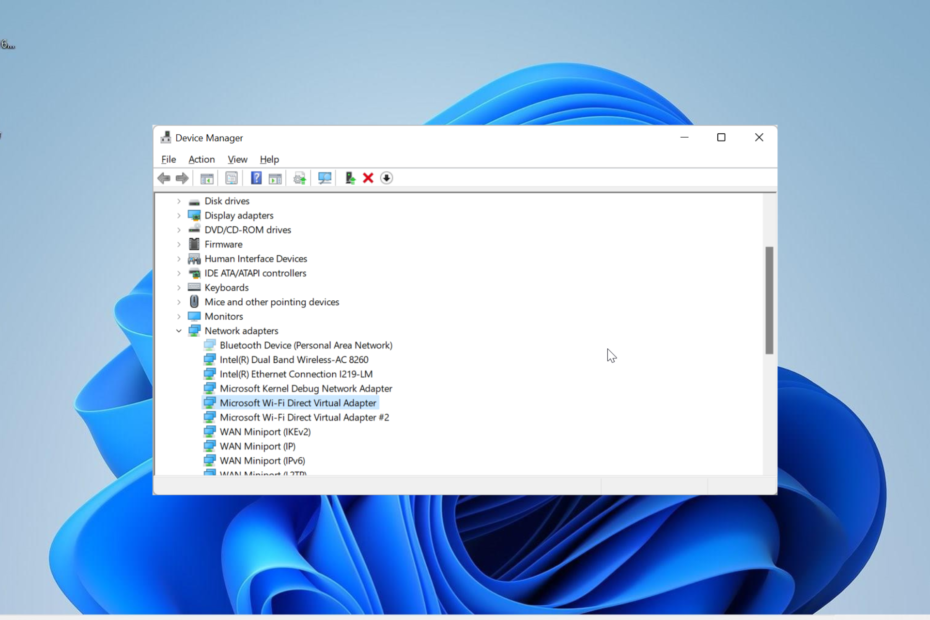
バツダウンロードファイルをクリックしてインストールします
- ドライバー修正をダウンロード (検証済みのダウンロード ファイル)。
- クリック スキャン開始 問題のあるドライバーをすべて見つけます。
- クリック ドライバーを更新する 新しいバージョンを入手し、システムの誤動作を回避します。
- DriverFix は次の方法でダウンロードされました 0 今月の読者様。
あなたは、それが何なのか疑問に思ったかもしれません Microsoft Wi-Fi Direct仮想アダプター あなたのPC上で行います。 このネットワーク アダプターは Microsoft 製であり、完全に安全であるため、ご安心いただければ幸いです。
ただし、アダプターがアクティビティに支障をきたしており、そのままにしておく価値があるかどうか疑問に思っている場合は、このガイドでアダプターについて知っておくべきすべての情報が提供されます。
Microsoft Wi-Fi Direct 仮想アダプターは何をしますか?
名前のとおり、Microsoft Wi-Fi Direct 仮想アダプターは、PC をワイヤレス ホットスポットにするのに役立ちます。 これにより、他のコンピュータがあなたの PC に接続してインターネットにアクセスできるようになります。
これは、ワイヤレス ネットワーク アダプターを仮想化することで実現されます。 これであなたのシングルは 物理ワイヤレスアダプター 2 つの仮想的なものに変換されます。
これにより、仮想アダプターの 1 つをワイヤレス ネットワークに接続できるようになります。 もう 1 つは、他の PC が接続するためのホットスポットとして機能します。
Microsoft Wi-Fi Direct 仮想アダプターを無効または削除するにはどうすればよいですか?
1. デバイスマネージャーを使用する
- を押します。 ウィンドウズ キー + R、 タイプ devmgmt.mscをクリックして、 OK ボタン。
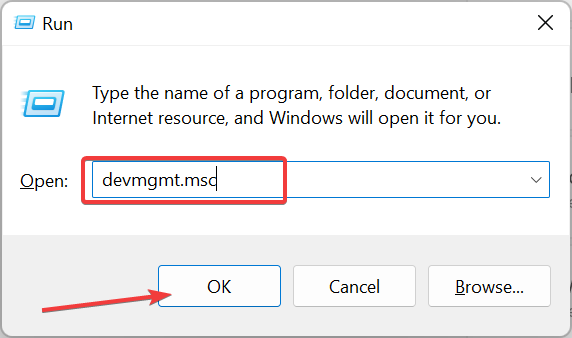
- ダブルクリックして、 ネットワークアダプター それを拡張するオプション。
- 見つからない場合は、 Microsoft Wi-Fi Direct仮想アダプター ネットワーク アダプタのリストのオプションで、 意見 上部のタブをクリックして選択します 非表示のデバイスを表示する.
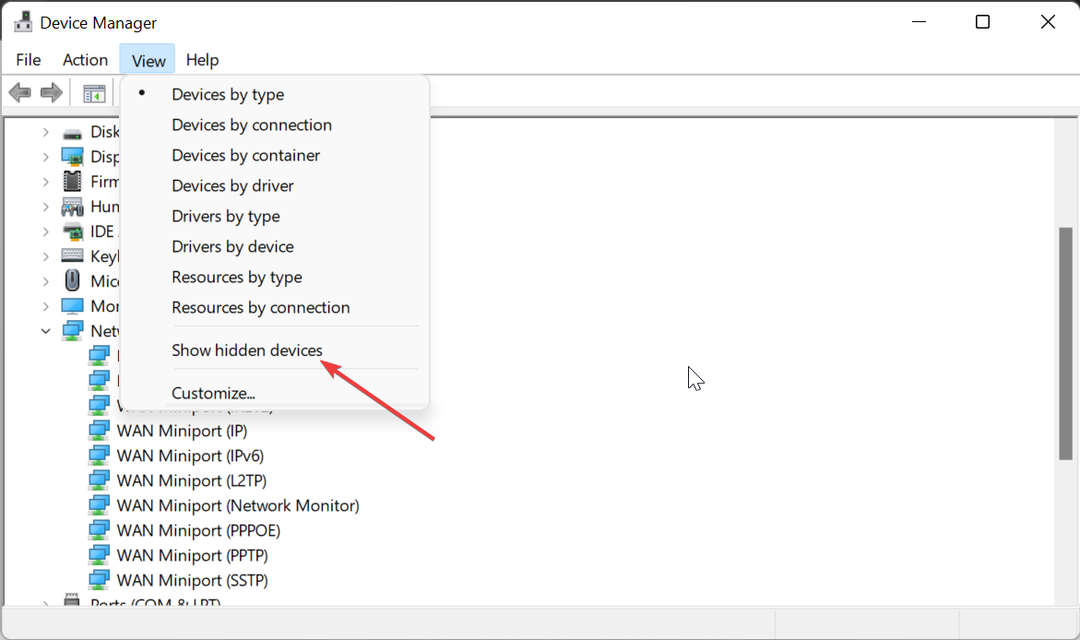
- 次に、アダプターを右クリックして選択します デバイスを無効にする.
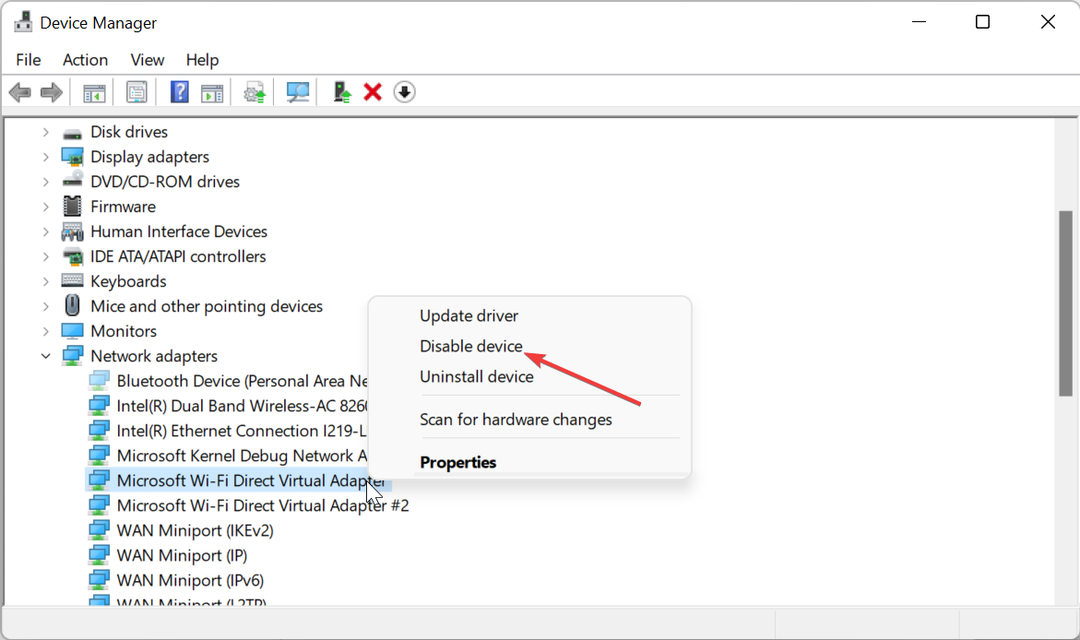
- 次に、 はい プロンプトが表示されたら、ボタンをクリックします。
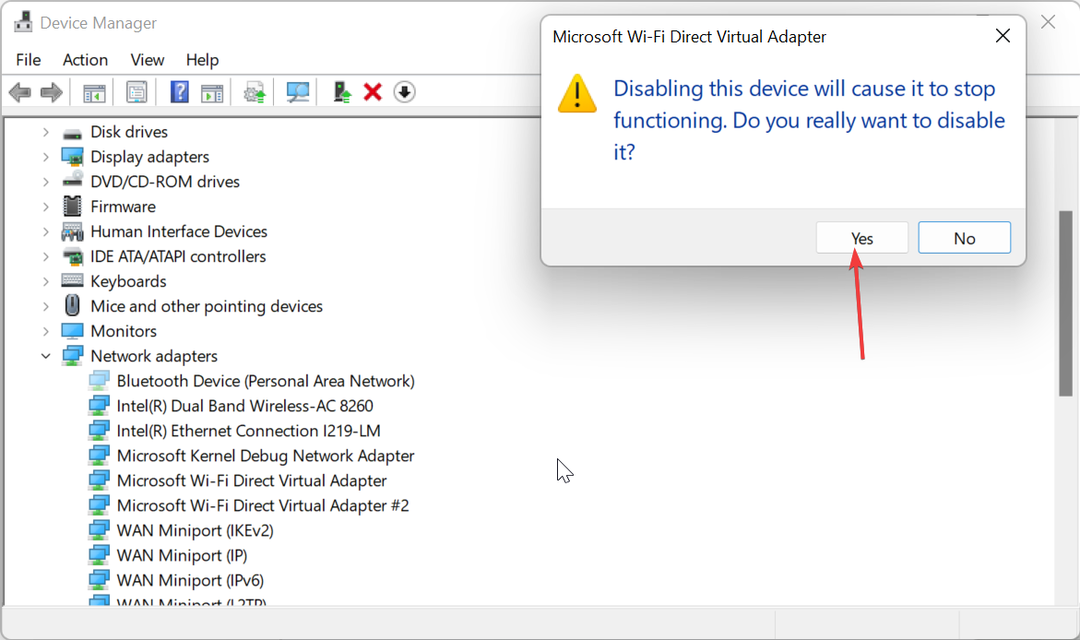
- 最後に繰り返します ステップ2と3 すべてのための Microsoft Wi-Fi Direct仮想アダプター リストのエントリ。
何らかの理由で仮想アダプターを無効にする場合、最初のオプションはデバイス マネージャーを使用して無効にすることです。 これにより、接続できなくなります。
アダプターを再度有効にする場合は、上記の手順を繰り返して、 デバイスを有効にする の ステップ4 その代わり。
2. レジストリ エディターを使用してアダプターを無効にする
- を押します。 ウィンドウズ キー + R、 タイプ 登録編集をクリックして、 OK ボタン。
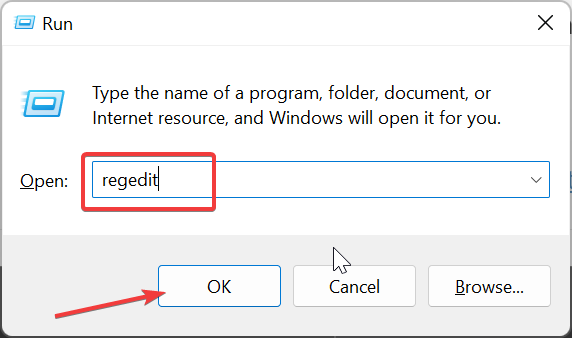
- 左側のペインで以下のパスに移動します。
HKEY_LOCAL_MACHINE\SYSTEM\CurrentControlSet\services\WlanSvc\Parameters\HostedNetworkSettings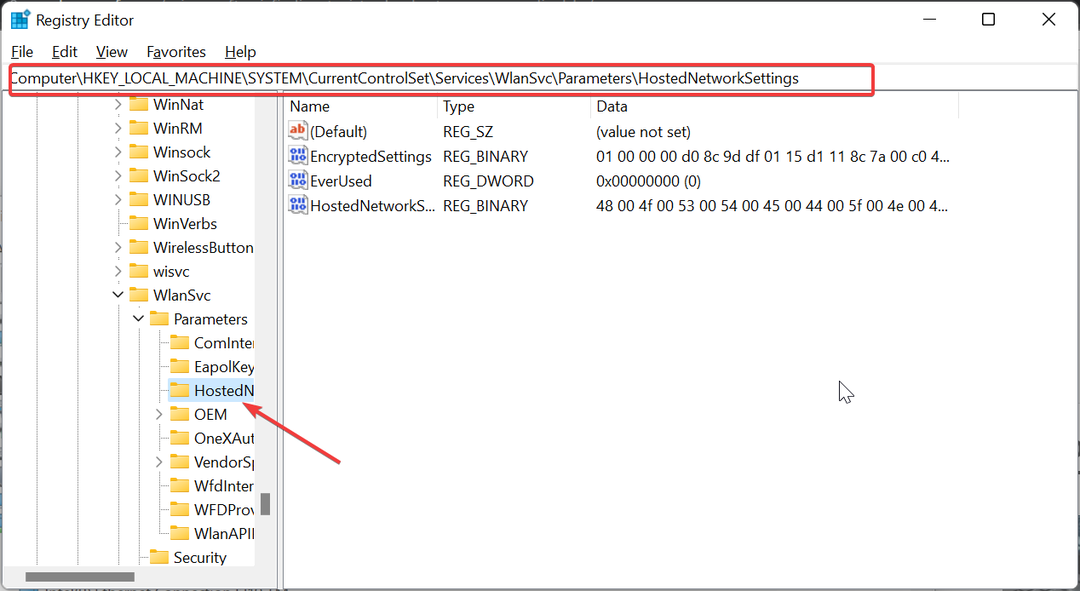
- ここで、右クリックして、 ホストされたネットワーク設定 右側のペインのレジストリ キー。
- を選択してください 消去 オプション。
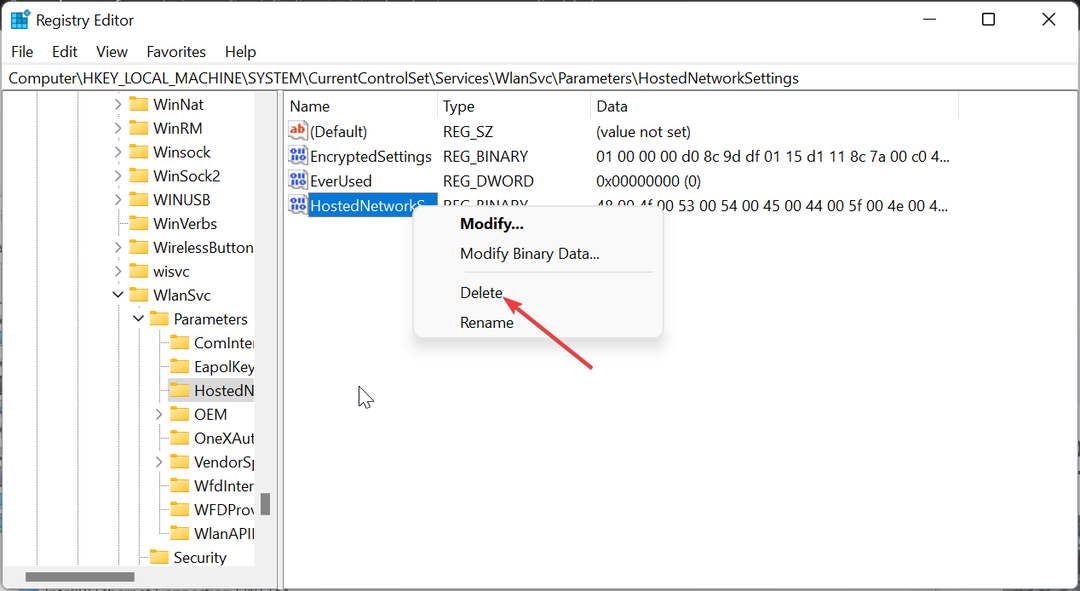
- 次に、 はい アクションを確認するボタン、
- 最後に、レジストリ エディタを閉じて PC を再起動します。
Microsoft Wi-Fi Direct 仮想アダプターを無効にするもう 1 つの効果的なオプションは、レジストリ エディターを使用することです。 操作が成功したかどうかを確認するには、管理者としてコマンド プロンプトを起動し、以下のコマンドを実行します。 netsh wlan show hostednetwork
操作が成功すると、 モード に設定されます 未設定 ホスト型ネットワーク設定の下。
- Recenv.exe: それとは何か、そのエラーを修正する方法
- Remoting_host.exe: その概要と削除方法
- React での Windows 11: 知っておくべきことすべて
- Windows 11 でマイクをテストする方法 [5 つのヒント]
- Dotnetfx35setup.exe: それは何ですか? そしてそのエラーを修正する方法は?
3. コマンドプロンプトを使用する
- を押します。 ウィンドウズ キー + S、 タイプ cmdを選択し、 管理者として実行 コマンドプロンプトの下。
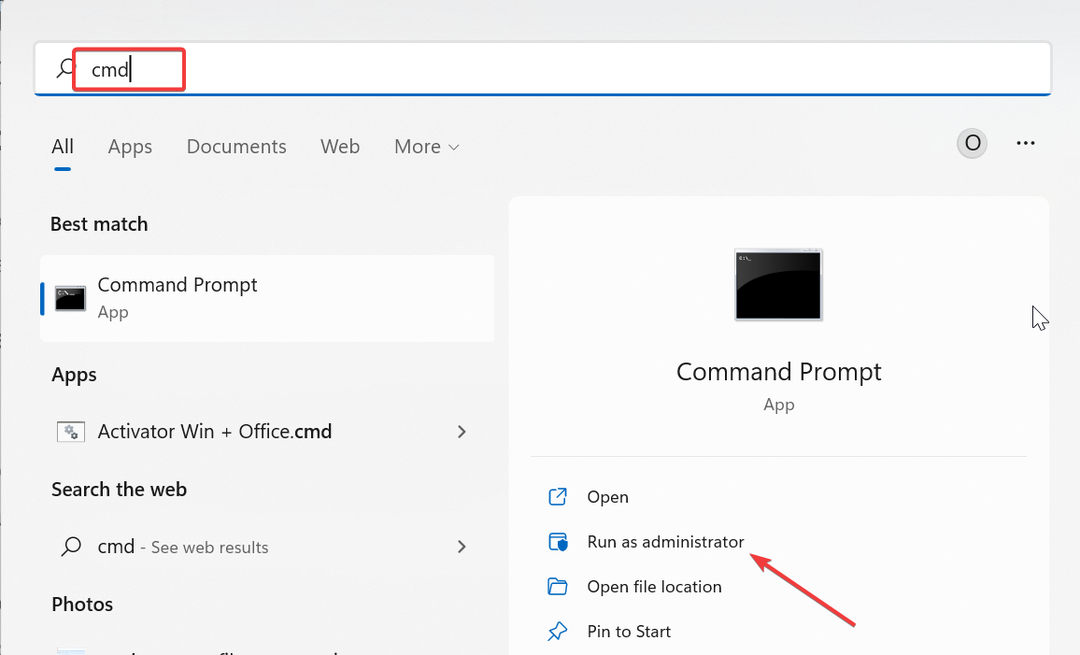
- 以下のコマンドを入力してヒットします 入力 ワイヤレスホストネットワークブロードキャストを停止するには:
netsh wlan ホストネットワークを停止します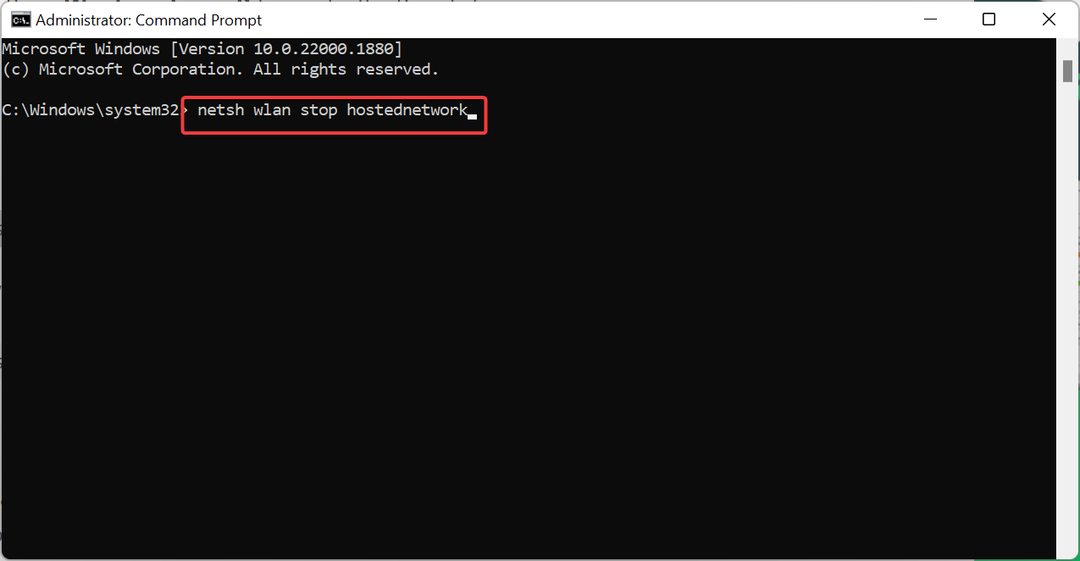
- 次に、以下のコマンドを実行してアダプターを無効にします。
netsh wlan set hostednetwork mode=disallow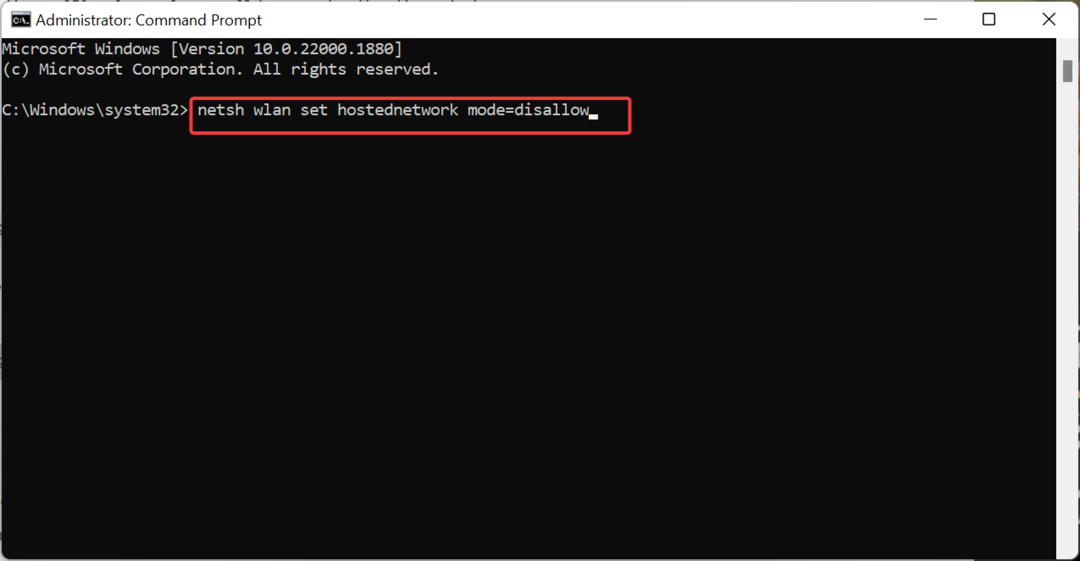
- 最後に、コマンド プロンプトを閉じて PC を再起動します。
Microsoft Wi-Fi Direct 仮想アダプターを無効にする簡単な方法は、コマンド プロンプトでいくつかのコマンドを実行することです。 これらのコマンドは、アダプターによるネットワークの共有を自動的に停止します。
4. この PC へのプロジェクトを無効にする
- を押します。 ウィンドウズ キー + 私 を開くには 設定 アプリをクリックして、 このPCに投影中 右側のペインにある。
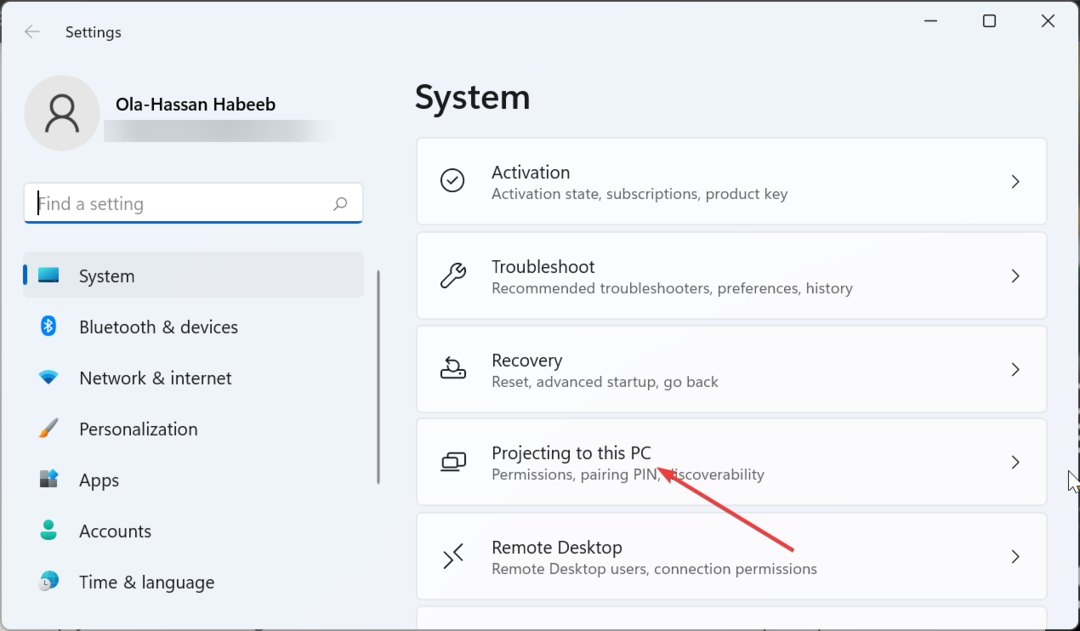
- 次に、下のドロップダウンを選択します 一部の Windows および Android デバイスは、「OK」と言った場合にこの PC に投影できます。.
- 最後に選択します 常にオフ (推奨).
この仮想アダプターが外部 Wi-Fi アダプターで問題を引き起こしている場合は、この PC へのプロジェクト機能を無効にするだけで問題を解決できます。 これにより、多くの問題なくアダプターを使用できるようになります。
Microsoft Wi-Fi 仮想ダイレクト アダプターは、他のコンピューターが自分の PC のインターネットを使用できるようにする便利な機能です。 ただし、PC で問題が発生している場合は、このガイドの解決策を使用して PC を永久に無効にするのに役立ちます。
もしあなたの Wi-Fiアダプターが動作していない 何らかの理由で、すぐに修正するには詳細な記事を確認してください。
この仮想アダプターの使用体験を以下のコメント欄でお気軽に共有してください。
まだ問題がありますか? このツールを使用してそれらを修正します。
スポンサー付き
ドライバー関連の問題の中には、専用ツールを使用するとより早く解決できるものもあります。 ドライバーにまだ問題がある場合は、ダウンロードしてください ドライバー修正 数回クリックするだけで起動して実行できます。 その後は、それに任せてすべてのエラーをすぐに修正してください。
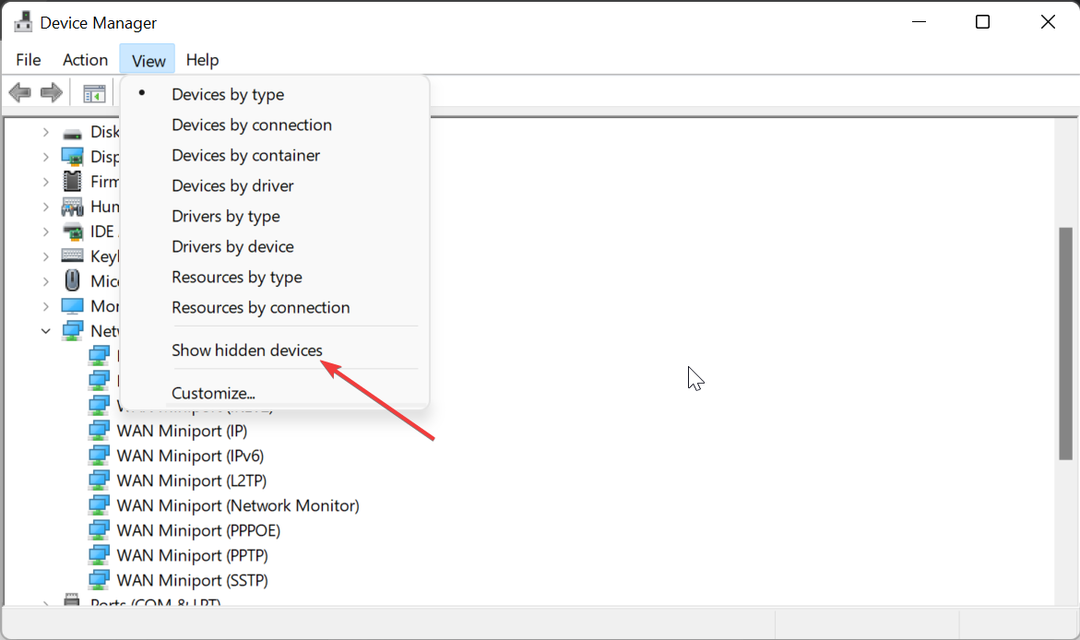

![Intel デュアル バンド ワイヤレス AC の問題を修正する方法 [3160、3165、8260]](/f/bd081a4768de786fd2d2dd2c899897b7.png?width=300&height=460)